Windows 10'da Aygıt Taşınmadı Hatasını Düzeltin
Yayınlanan: 2021-10-13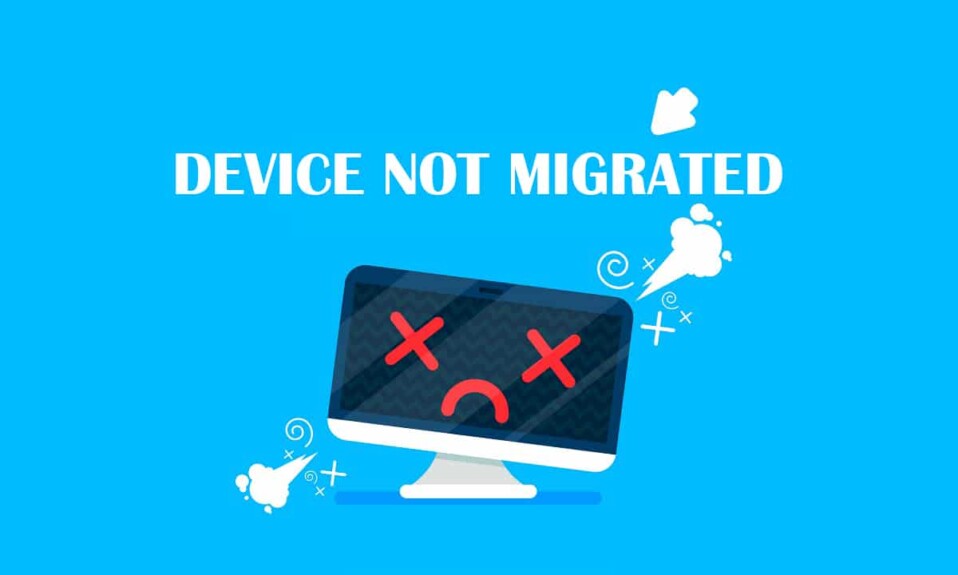
Windows güncellemesi, sistemdeki tüm küçük hataları düzeltmenize yardımcı olur ve kendisini en son sürüme yükseltir. Ancak, bir güncellemeden sonra, mavi ekran ölüm, sarı ekran, veri kaybı, Başlat menüsü ile ilgili sorunlar, gecikme ve donma, ses cihazının taşınmaması, sürücü sorunları vb. gibi sorunlar yaşayabilirsiniz. Bugün, sorunu ele alacağız. Windows 10 PC'lerde cihaz taşınmadı hatası. Öyleyse okumaya devam et!
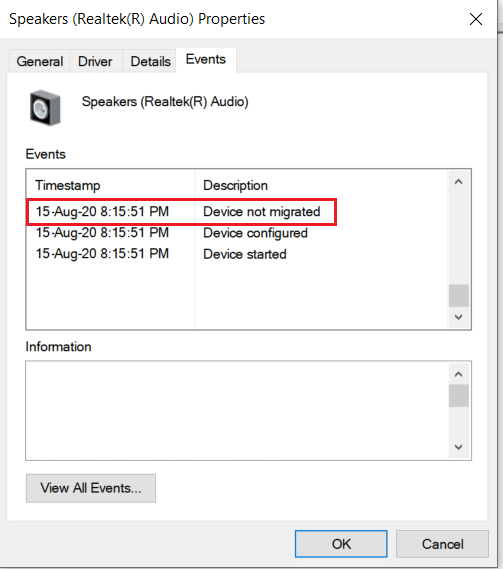
İçindekiler
- Windows 10'da Aygıt Taşınmadı Hatası Nasıl Onarılır
- Cihaz Taşınmadı Ne Anlama Geliyor?
- Hangi Aygıtın Başarıyla Taşınmadığını Kontrol Etme
- Ses Aygıtı Taşınmadı Hatası Neden Oluşuyor?
- Yöntem 1: USB Aygıtını Başka Bir Bağlantı Noktasına Takın
- Yöntem 2: SFC Taramasını Çalıştırın
- Yöntem 3: Yonga Seti Sürücülerini Güncelleyin
- Yöntem 4: Sürücüleri Yeniden Yükleyin
- Yöntem 5: Windows'u Güncelleyin
- Yöntem 6: BIOS'u Güncelleyin
- Yöntem 7: BIOS'u Sıfırla
- Yöntem 8: Sistem Geri Yükleme Gerçekleştirin
Windows 10'da Aygıt Taşınmadı Hatası Nasıl Onarılır
Cihaz Taşınmadı Ne Anlama Geliyor?
Windows'unuzu her güncellediğinizde, bilgisayarın düzgün çalışmasını sağlamak için sistemdeki tüm sürücüler eski sürümden yenisine geçer. Yine de, sisteminizdeki birkaç uyumsuzluk sorunu ve bozuk dosya, sürücülerin taşıma sırasında başarısız olmasına neden olarak aşağıdaki hata mesajlarına neden olabilir:
- Aygıt USBSTOR\Disk&Ven_WD&Prod_\202020202020202020202020202020&0 kısmi veya belirsiz eşleşme nedeniyle taşınmadı.
- Son Cihaz Örnek Kimliği: USBSTOR\Disk&Ven_Vodafone&Prod_Storage_(Huawei)&Rev_2.31\7&348d87e5&0
- Sınıf GUID'si: {4d36e967-e325-11ce-bfc1-08002be10318}
- Konum Yolu:
- Taşıma Sıralaması: 0xF000FC000000F130
- mevcut: yanlış
- Durum: 0xC0000719
Bu sorun, sabit sürücünüz, monitörünüz, USB aygıtınız, mikrofonunuz veya diğer aygıtlarınızda ortaya çıkabilir. Bu nedenle, düzeltmek için söz konusu hatayı hangi cihazın tetiklediğini belirlemeniz gerekir.
Hangi Aygıtın Başarıyla Taşınmadığını Kontrol Etme
Ne yazık ki, diğer sorunlardan farklı olarak, bu hata doğrudan Olay Görüntüleyici'den belirlenemez . Bunun yerine, verilen adımları uygulayarak hata mesajını manuel olarak kontrol etmeniz gerekir.
1. Windows tuşuna basın ve arama çubuğuna Aygıt Yöneticisi yazın. Ardından, başlatmak için Enter'a basın.
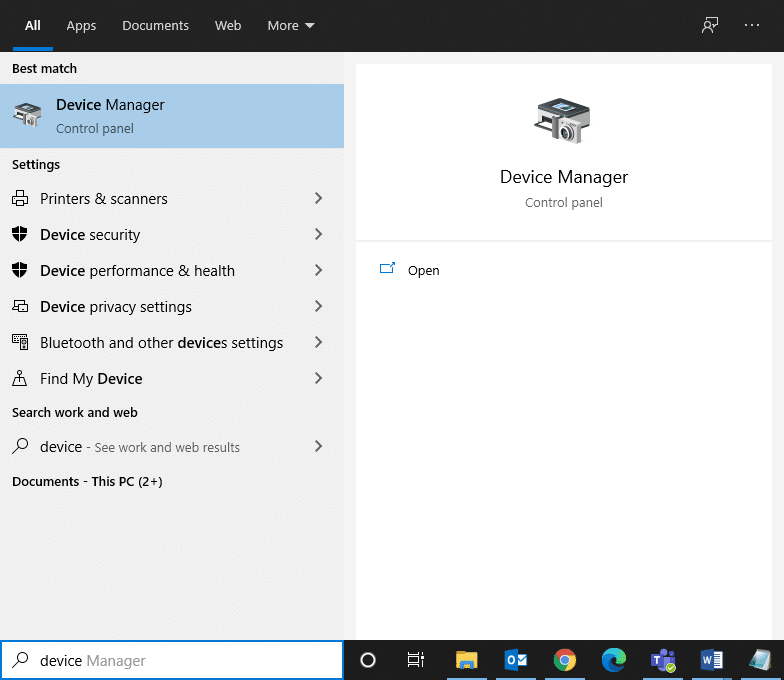
2. Bu sorunla karşılaştığınız sürücü bölümüne çift tıklayın. Burada Disk sürücülerini kontrol ediyoruz.
3. Şimdi, Aygıt sürücüsüne sağ tıklayın ve gösterildiği gibi Özellikler'i seçin.
4. Aygıt Özellikleri penceresinde Olaylar sekmesine geçin. Cihaz taşınmadı hata mesajı, vurgulandığı gibi burada görüntülenecektir.
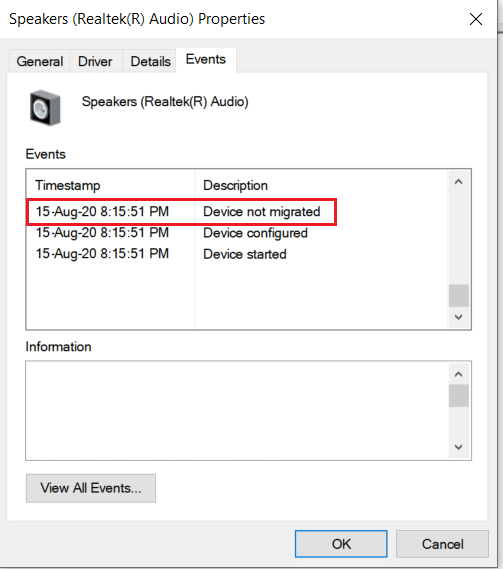
Bu hatanın nedenini belirlemek için her sürücü için aynı işlemi manuel olarak tekrarlamanız gerekecektir.
Ses Aygıtı Taşınmadı Hatası Neden Oluşuyor?
Sisteminizde bu soruna neden olan birkaç önemli neden aşağıda belirtilmiştir:
- Tek Bilgisayarda İki İşletim Sistemi - Sisteminize iki farklı İşletim Sistemi kurduysanız, söz konusu hatayı yaşama olasılığınız daha yüksektir.
- Eski Windows İşletim Sistemi - Bekleyen bir güncelleme olduğunda veya işletim sisteminizde hatalar varsa, o zaman bir cihaz taşınmadı hatasıyla karşılaşabilirsiniz.
- Bozuk Sistem Dosyaları - Birçok Windows kullanıcısı, bozuk veya eksik sistem dosyaları olduğunda sistemlerinde sorunlarla karşılaşır. Bu gibi durumlarda, sorunu gidermek için bu dosyaları onarın.
- Eski Sürücüler – Sisteminizdeki sürücüler sistem dosyalarıyla uyumlu değilse/güncel değilse, söz konusu hatayla karşılaşırsınız.
- Uyumsuz Çevresel Aygıtlar- Yeni harici veya çevresel aygıt, sisteminizle uyumlu olmayabilir ve bu nedenle USB veya ses aygıtının taşınmama sorununa neden olabilir.
- Üçüncü Taraf Uygulamalarla İlgili Sorunlar - Sürücülerinizi güncellemek için üçüncü taraf araçları (önerilmeyen) kullanıyorsanız, işlemdeki bazı aksaklıklar da tartışılan soruna neden olabilir.
Aygıtın taşınmadığı hatasını düzeltme yöntemlerinin bir listesi, kullanıcının rahatlığına göre derlenmiş ve düzenlenmiştir. Bu nedenle, Windows 10 masaüstü/dizüstü bilgisayarınız için bir çözüm bulana kadar bunları tek tek uygulayın.
Yöntem 1: USB Aygıtını Başka Bir Bağlantı Noktasına Takın
Bazen, USB bağlantı noktasındaki bir aksaklık, cihazın taşınmama sorununu tetikleyebilir. Bu sorunu çözmenin en kolay yolu şudur:
1. Ya aynı bağlantı noktasına farklı bir USB aygıtı bağlayın.
2. Veya cihazı farklı bir bağlantı noktasına bağlayın.

Yöntem 2: SFC Taramasını Çalıştırın
Windows 10 kullanıcıları, Sistem Dosyası Denetleyicisini çalıştırarak sistem dosyalarını otomatik olarak tarayabilir ve onarabilir. Kullanıcının dosyaları silmesine ve cihaz taşınmadı hatası gibi sorunları düzeltmesine izin veren yerleşik bir araçtır.
Not: Daha iyi sonuçlar için taramayı başlatmadan önce sistemi Güvenli Modda başlatacağız.
1. Çalıştır İletişim Kutusunu başlatmak için Windows Tuşu + R tuşlarına birlikte basın.
2. Ardından, Sistem Yapılandırma penceresini açmak için msconfig yazın ve Enter'a basın.
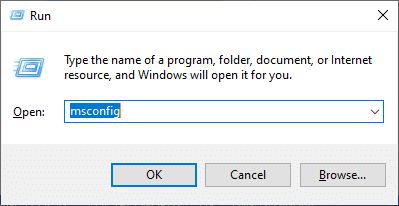
3. Burada Önyükleme sekmesine geçin.
4. Önyükleme seçenekleri altındaki Güvenli önyükleme kutusunu işaretleyin ve gösterildiği gibi Tamam'a tıklayın.
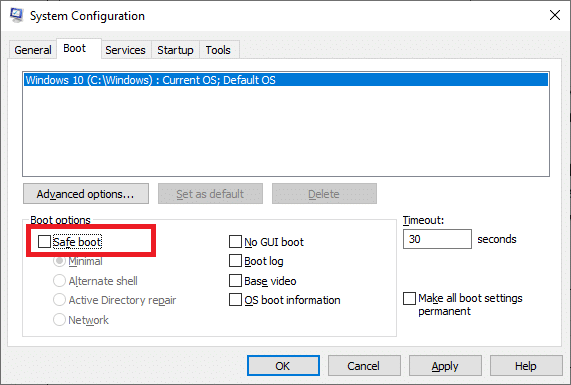
5. Seçiminizi onaylayın ve Yeniden Başlat'a tıklayın. Sisteminiz güvenli modda açılacaktır.
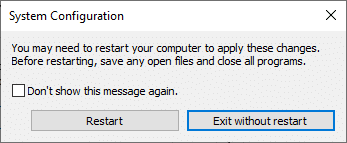
6. Arayın ve ardından, gösterildiği gibi arama çubuğu aracılığıyla Komut İstemi'ni yönetici olarak çalıştırın.
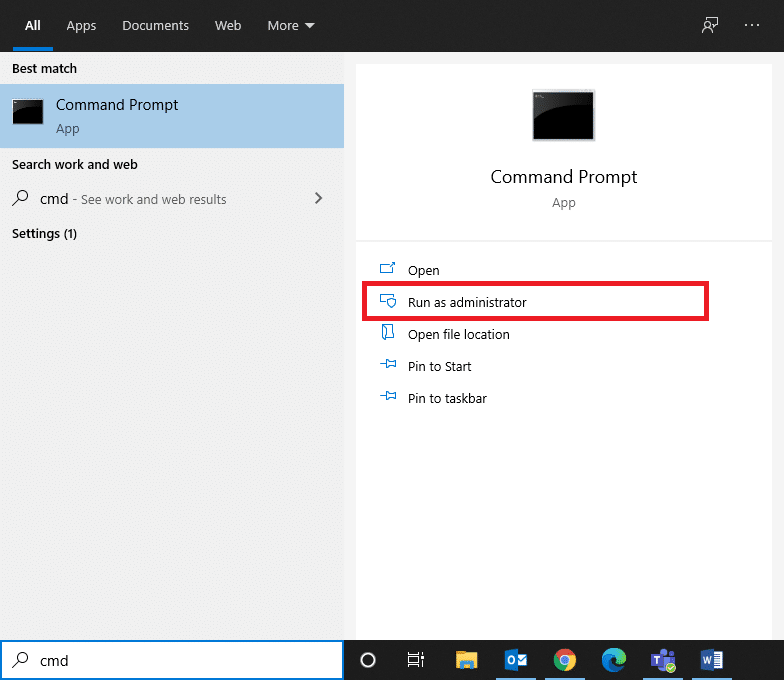
7. sfc /scannow yazın ve Enter'a basın.
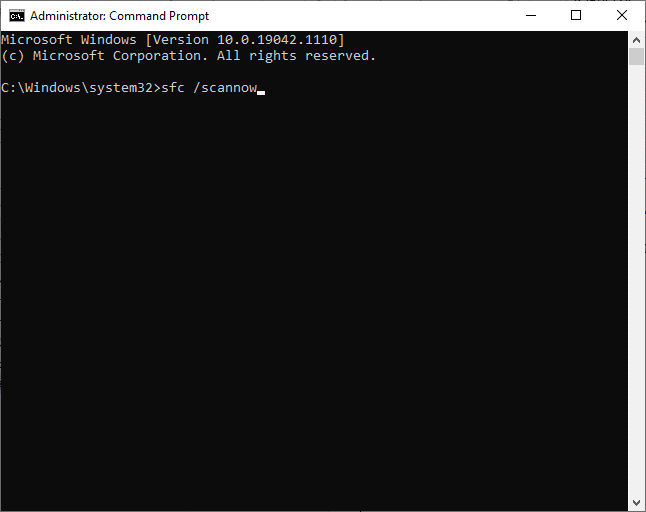
8. Doğrulama %100 tamamlandı ifadesini bekleyin ve işlemi tamamladıktan sonra sisteminizi yeniden başlatın.
Ayrıca Okuyun: Windows 10'da Bozuk Sistem Dosyaları Nasıl Onarılır
Yöntem 3: Yonga Seti Sürücülerini Güncelleyin
Yonga seti sürücüsü , İşletim Sisteminin anakartla iyi çalışmasına yardımcı olmak için geliştirilmiş bir sürücüdür. Anakart , tüm cihazların bireysel ve toplu işlevlerini yerine getirmek için birbirine bağlandığı bir merkez gibidir. Bu nedenle, yonga seti sürücüleri, anakart ve diğer birkaç küçük alt sistem arasındaki iletişim sürecini kolaylaştıran yazılım talimatlarını saklar. Sisteminizdeki ses aygıtının taşınmaması sorununu gidermek için yonga seti sürücülerini aşağıdaki şekilde en son sürüme güncellemeyi deneyin:
1. Gösterildiği gibi Windows arama çubuğundan Aygıt Yöneticisi'ni arayın ve başlatın.
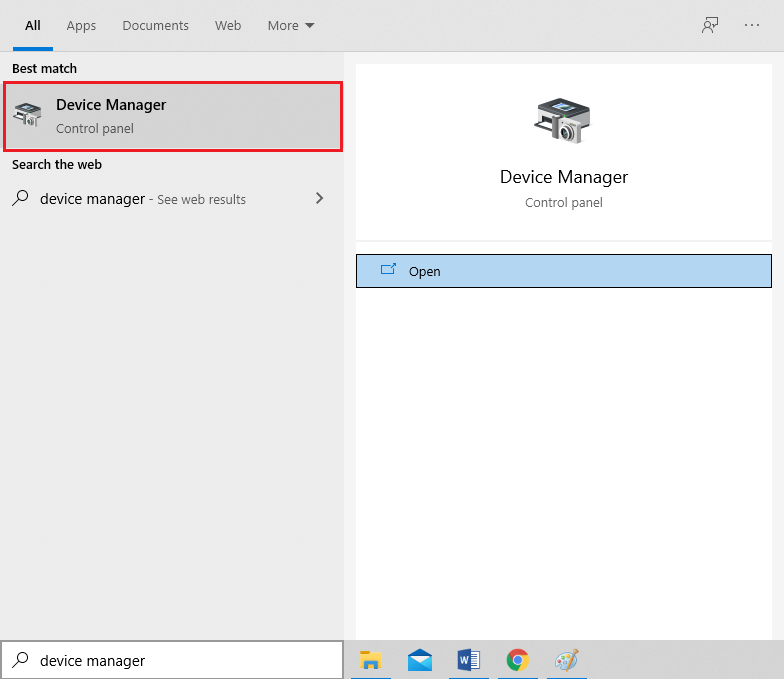
2. Genişletmek için Sistem aygıtlarına çift tıklayın.
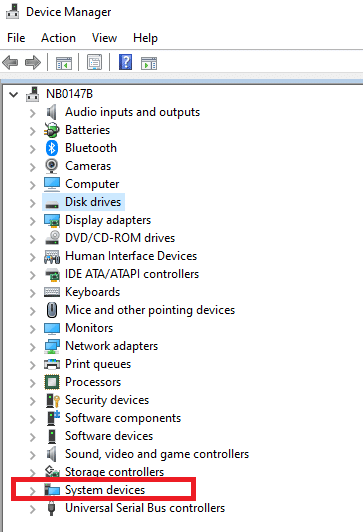
3. Şimdi, herhangi bir yonga seti sürücüsüne (örn. Microsoft veya Intel yonga seti aygıtı) sağ tıklayın ve gösterildiği gibi Sürücüyü güncelle seçeneğine tıklayın.
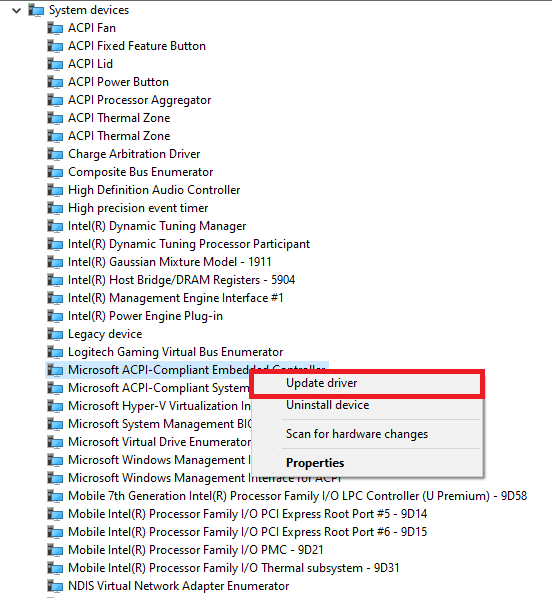
4. Şimdi, en son sürücüyü otomatik olarak yüklemek için Sürücüleri otomatik olarak ara'ya tıklayın.
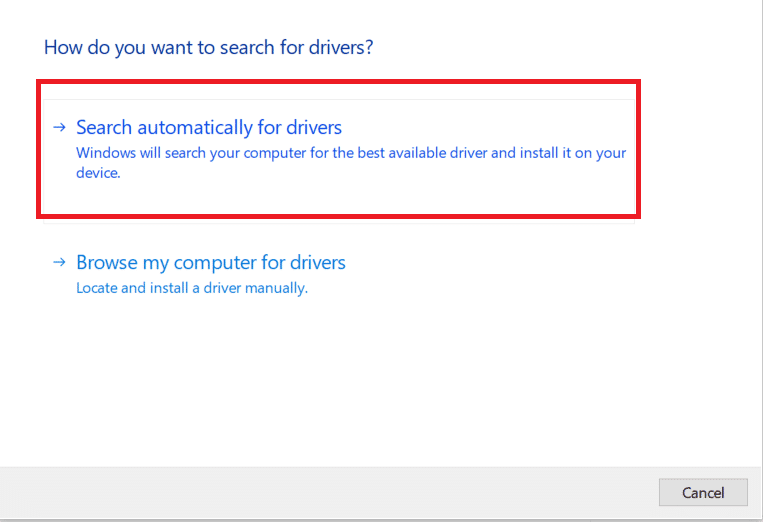
5. Windows, sürücü güncellemelerini tarayacak ve bunları otomatik olarak yükleyecektir. Kurulum tamamlandıktan sonra pencereden çıkmak için Kapat'a tıklayın.

6. Bilgisayarı yeniden başlatın ve Windows 10 PC'nizde aygıt taşınmadı hatasını düzeltip düzeltmediğinizi kontrol edin.
Ayrıca Okuyun: Windows 10'da Aygıt Sürücüleri Nasıl Güncellenir
Yöntem 4: Sürücüleri Yeniden Yükleyin
Aygıtın taşınmaması sorunuyla veya özellikle Windows 10'da ses aygıtının taşınmamasıyla ilgili bir sorun yaşıyorsanız, sürücüleri de yeniden yükleyerek bu sorunu çözebilirsiniz:
1. Aygıt Yöneticisi'ni daha önce olduğu gibi başlatın.
2. Genişletmek için Ses, video ve oyun denetleyicilerine çift tıklayın.
3. Ses sürücüsüne (örn. Intel Display Audio veya Realtek High Definition Audio) sağ tıklayın ve gösterildiği gibi Cihazı kaldır öğesini seçin.
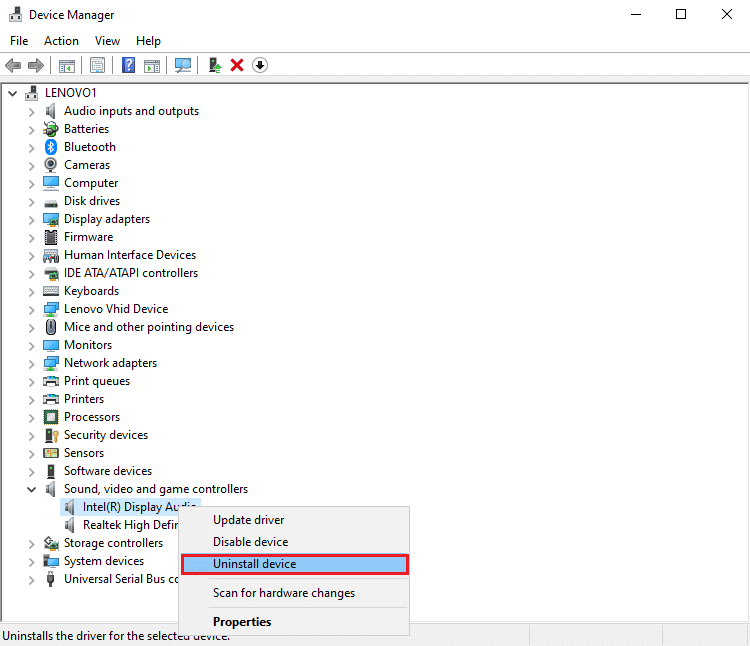
4. Şimdi üreticinin web sitesini ziyaret edin ve sürücülerin en son sürümünü indirin .
5. Ardından, sürücüyü yüklemek için ekrandaki talimatları izleyin.
Not : Cihazınıza yeni bir sürücü yüklerken, sisteminiz birkaç kez yeniden başlayabilir.
6. Sisteminizdeki diğer hatalı sürücüler için de aynı adımları tekrarlayın. Sorun şimdiye kadar çözülmeli.
Profesyonel İpucu: Birkaç kullanıcı, Sürücüleri Uyumluluk Modunda yüklemenin, aygıtın taşınmadı hatasını düzeltmenize yardımcı olacağını önerdi.
Yöntem 5: Windows'u Güncelleyin
Yukarıdaki yöntemlerle bir çözüm elde etmediyseniz, yeni güncellemelerin yüklenmesi yardımcı olabilir.
1. Sisteminizde Ayarlar'ı açmak için Windows + I tuşlarına birlikte basın.
2. Şimdi Güncelle ve Güvenlik öğesini seçin.
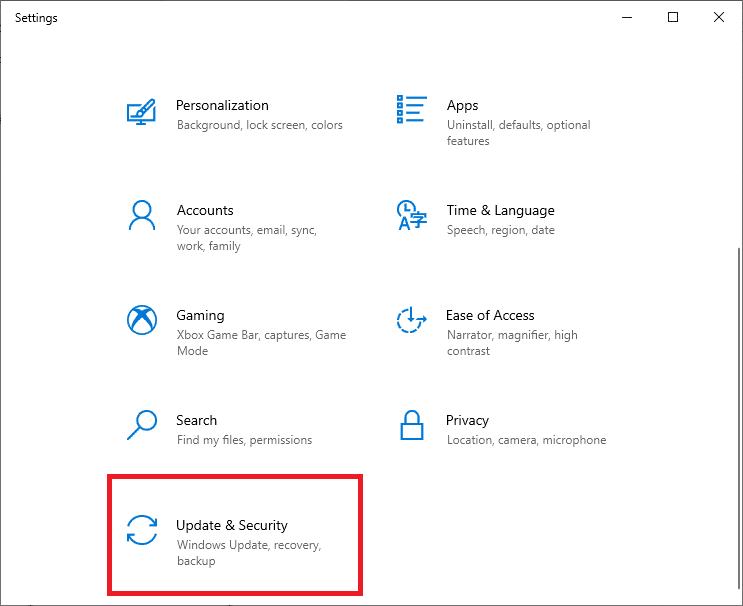
3. Şimdi, sağ panelden Güncellemeleri Kontrol Et'i seçin.
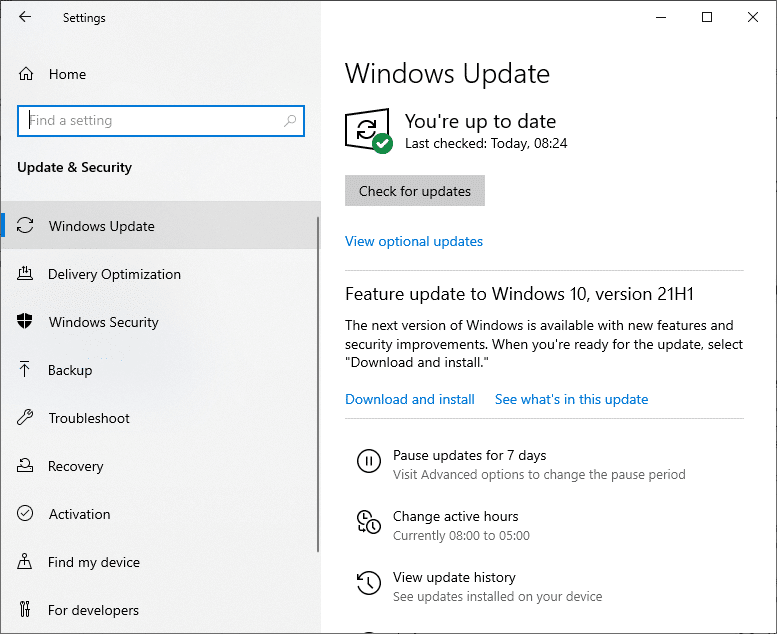
4A. Varsa, en son güncellemeyi indirmek ve yüklemek için ekrandaki talimatları izleyin.
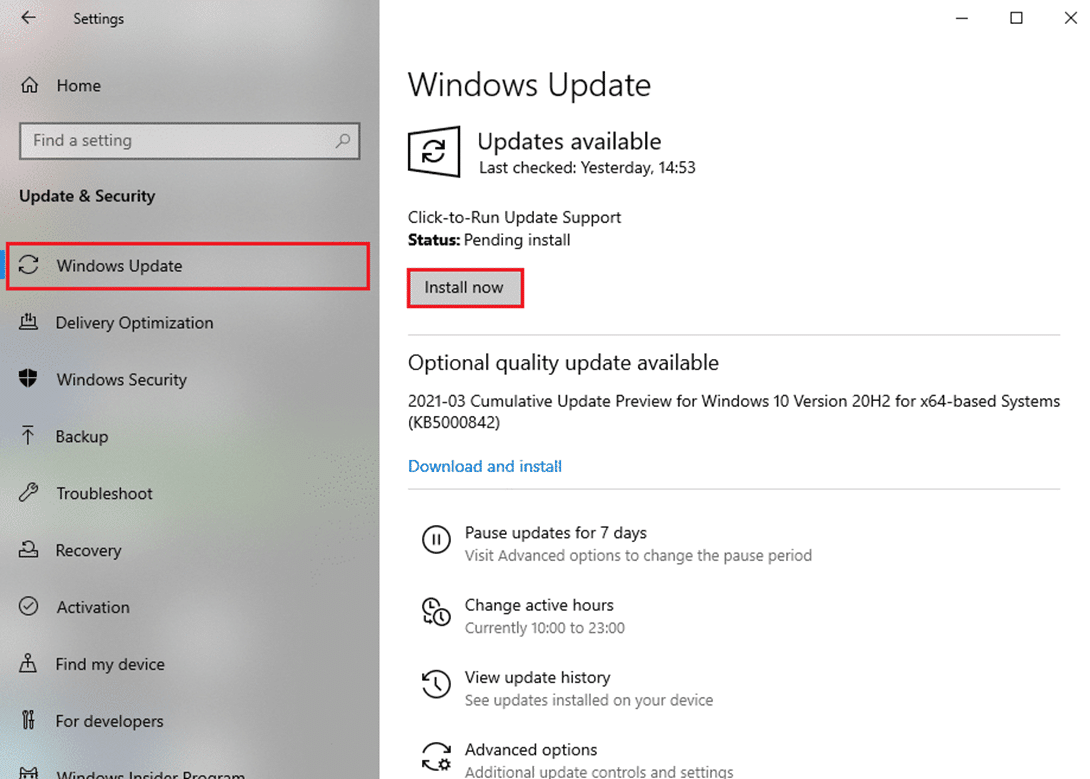
4B. Sisteminiz zaten güncelse, Güncelsiniz mesajını gösterecektir.
5. Kurulumu tamamlamak için bilgisayarınızı yeniden başlatın .
Sisteminizi daima güncel versiyonunda kullandığınızdan emin olun. Aksi takdirde, sistemdeki dosyalar, Windows 10'da aygıtın taşınmamasına neden olan sürücü dosyalarıyla uyumlu olmayacaktır.
Yöntem 6: BIOS'u Güncelleyin
Birkaç kullanıcı, Temel Giriş Çıkış Sistemi veya BIOS kurulumu güncellendiğinde cihazın taşınmaması sorununun çözülebileceğini bildirdi. Önce BIOS'un mevcut sürümünü belirlemeniz ve ardından bu yöntemde açıklandığı gibi üreticinin web sitesinden güncellemeniz gerekir:
UEFI Firmware güncellemesi hakkında ayrıntılı olarak Microsoft docs'tan buradan okuyabilirsiniz.
1. Windows arama menüsüne gidin ve cmd yazın. Yönetici olarak çalıştır'a tıklayarak Komut İstemi'ni açın.
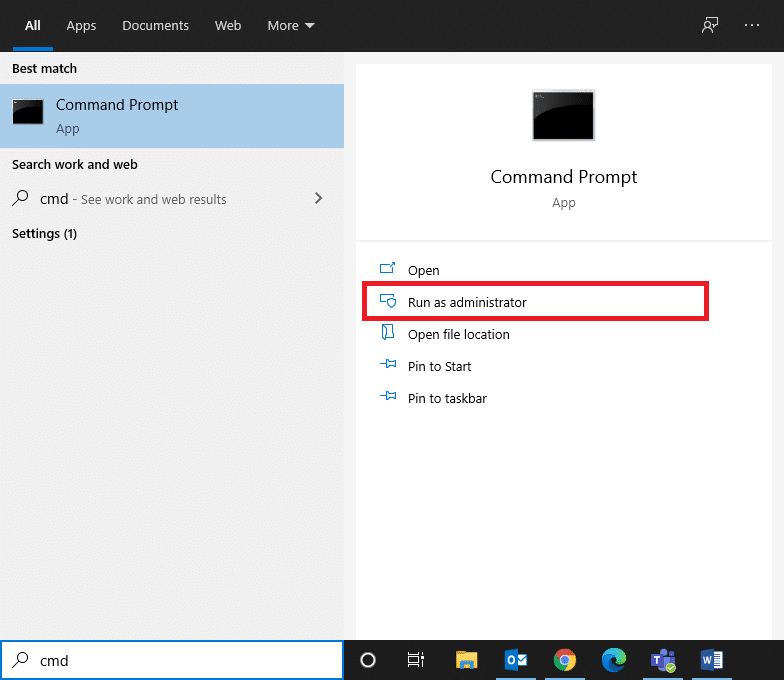
2. Şimdi wmic bios get smbiosbiosversion yazın ve Enter'a basın. Geçerli BIOS sürümü, vurgulandığı gibi ekranda görüntülenecektir.
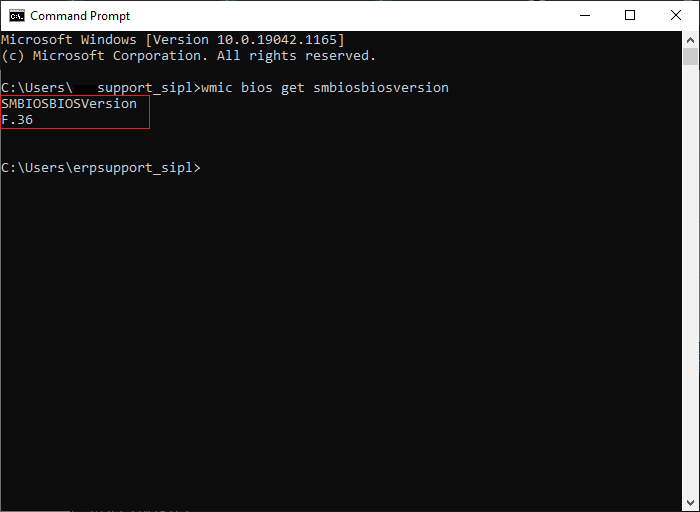
3. Üreticinin web sitesinden en son BIOS sürümünü indirin. Örneğin, Lenovo'nun
Not: Windows dizüstü bilgisayarınızın yeterince şarj edildiğinden ve anakartınızın belirli modeline uygun olarak doğru BIOS sürümünün indirildiğinden emin olun.
4. İndirilenler klasörüne gidin ve indirdiğiniz zip dosyasındaki dosyaları çıkarın.
5. Biçimlendirilmiş bir USB sürücü takın , ayıklanan dosyaları içine kopyalayın ve bilgisayarınızı yeniden başlatın .
Not: Birkaç üretici, BIOS'larının kendi BIOS'larında flash seçenekleri sunar; yoksa sisteminizi yeniden başlattığınızda BIOS tuşuna basmanız gerekir. Bilgisayarınız açılmaya başladığında BIOS ayarlarına gitmek için F10 veya F2 veya Del tuşuna basın.
Okumalısınız: Windows 10'da BIOS'a Erişmenin 6 Yolu (Dell/Asus/ HP)
6. Şimdi BIOS veya UEFI ekranına gidin ve BIOS güncelleme seçeneğini seçin.
7. Son olarak, UEFI bellenimini güncellemek için USB flash sürücüden BIOS güncelleme dosyasını seçin.
BIOS, seçilen en son sürüme güncellenecektir. Şimdi, kısmi veya belirsiz eşleşme sorunları nedeniyle taşınamayan cihaz düzeltilmelidir. O zaman olmazsa, BIOS'u sıfırlamak için sonraki yöntemi izleyin.
Yöntem 7: BIOS'u Sıfırla
BIOS ayarları doğru yapılandırılmamışsa, aygıtın taşınmamış sorunuyla karşılaşma olasılığınız daha yüksektir. Bu durumda, düzeltmek için BIOS'u fabrika ayarlarına sıfırlayın.
Not: BIOS sıfırlama işlemi, farklı üreticilere ve aygıt modellerine göre değişiklik gösterebilir.
1. Yöntem 5'te belirtildiği gibi Windows Ayarları > Güncelleme ve Güvenlik'e gidin.
2. Şimdi, sol bölmedeki Kurtarma'ya tıklayın ve Gelişmiş başlatma altındaki Şimdi yeniden başlat seçeneğini seçin.
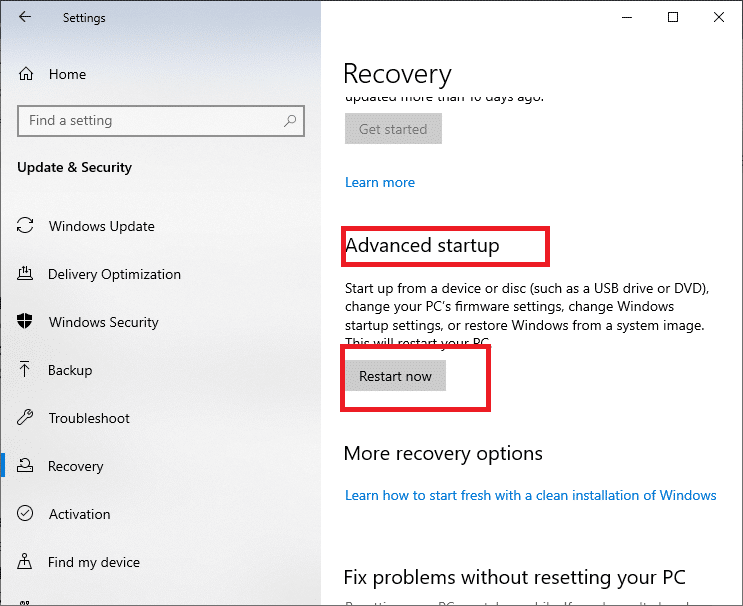
3. Şimdi, sisteminiz yeniden başlayacak ve Windows Kurtarma Ortamı'na girecektir.
Not: Shift tuşunu basılı tutarken sisteminizi yeniden başlatarak da Windows Kurtarma Ortamı'na girebilirsiniz.
4. Burada, gösterildiği gibi Sorun Gider'e tıklayın.
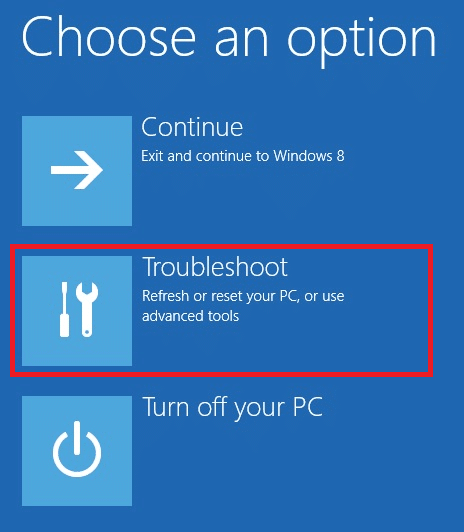
5. Şimdi, vurgulandığı gibi Gelişmiş seçenekler ve ardından UEFI Ürün Yazılımı Ayarları seçeneğine tıklayın.
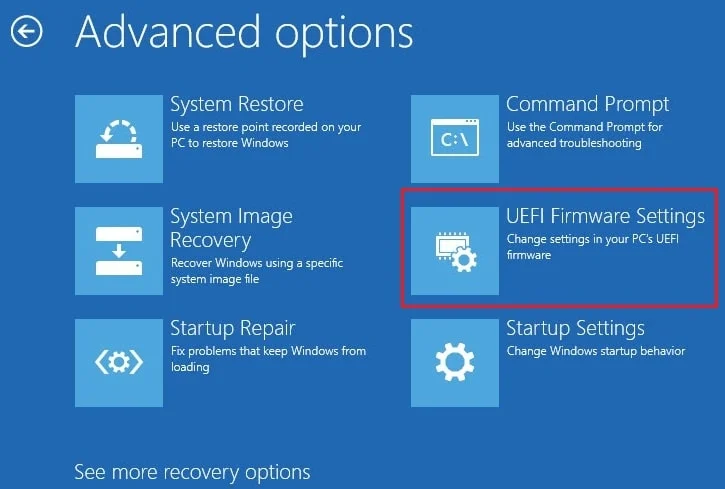
6. Sisteminizi UEFI BIOS'ta başlatmak için Yeniden Başlat'a tıklayın.
7. BIOS sıfırlama işlemini gerçekleştiren Sıfırla seçeneğine gidin. Seçenek şöyle olabilir:
- Varsayılan Yükle
- Varsayılanları Yükle
- Kurulum Varsayılanlarını Yükle
- Optimum Varsayılanları Yükle
- Kurulum Varsayılanları vb.
8. Son olarak, Evet'i seçerek BIOS sıfırlamayı onaylayın .
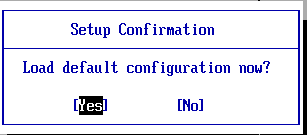
9. Bittiğinde, Çıkış başlıklı seçeneği seçin ve Windows PC'nizi normal şekilde yeniden başlatın.
Yöntem 8: Sistem Geri Yükleme Gerçekleştirin
Bu makaledeki yöntemlerden hiçbiri size yardımcı olmadıysa, yüklediğiniz İşletim Sisteminin sürümünde bir sorun olabilir. Bu durumda, Windows 10'da cihaz taşınmadı hatasını kalıcı olarak düzeltmek için bir sistem geri yüklemesi gerçekleştirin.
Not : Sistem hataları veya hatalı sürücülerden kaynaklanan sorunları önlemek için sisteminizi Güvenli Modda başlatmanız önerilir.
1. Güvenli Modda önyükleme yapmak için Yöntem 2'deki 1-5 arasındaki Adımları izleyin.
2. Ardından, Yöntem 2'de yaptığınız gibi yönetici ayrıcalıklarıyla Komut İstemi'ni başlatın.
3. rstrui.exe yazın ve yürütmek için Enter'a basın.
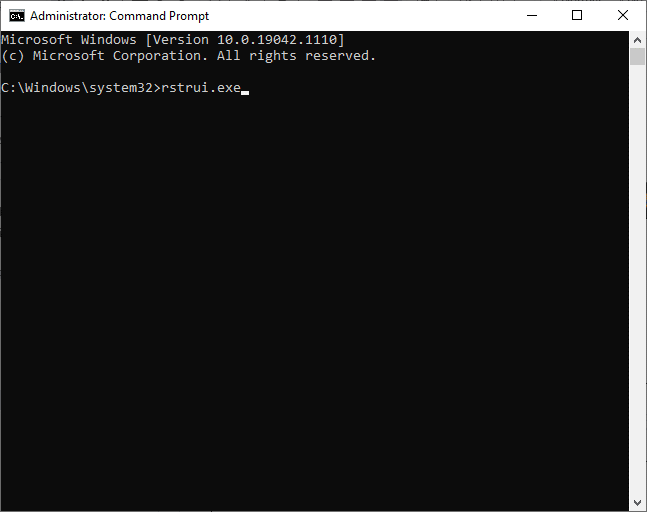
4. Sistem Geri Yükleme penceresinde, gösterildiği gibi İleri'ye tıklayın.
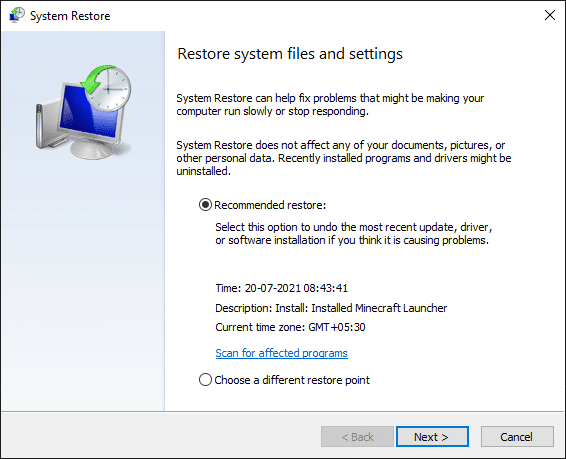
5. Son olarak, Bitir düğmesine tıklayarak geri yükleme noktasını onaylayın.
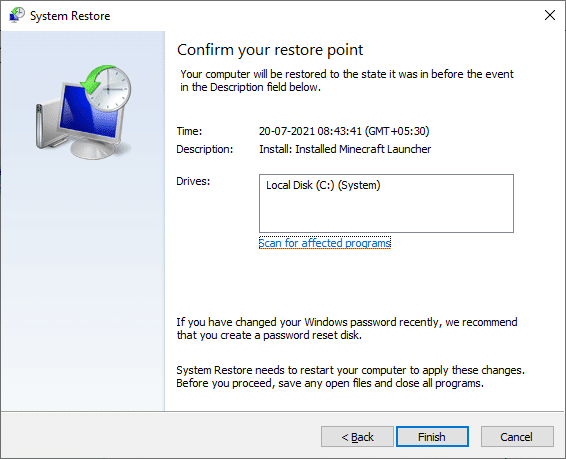
Şimdi sistem, cihazın taşınmaması gibi sorunların olmadığı önceki durumuna geri yüklenecek.
Tavsiye edilen
- Git Birleştirme Hatası Nasıl Onarılır
- hkcmd Yüksek CPU Kullanımı Nasıl Onarılır
- Windows 10 Güncellemesinin Sıkışmasını veya Donmasını Düzeltin
- Miracast'ın Windows 10'da Çalışmamasını Düzeltin
Bu kılavuzun yardımcı olduğunu umarız ve Windows 10'da cihaz taşınmadı hatasını , özellikle ses cihazı taşınmadı sorununu çözebilirsiniz . Hangi yöntemin sizin için en iyi sonucu verdiğini bize bildirin. Ayrıca, herhangi bir sorunuz veya öneriniz varsa, bunları aşağıdaki yorumlar bölümüne bırakmaktan çekinmeyin.
